Photoshop素描效果及思考
相信接触过Photoshop的人都知道Photoshop的混合模式是其理解的一大难点,其难处就在于它实质是一种特殊形式的选择,是一种看不见的颜色选择与屏蔽,正因如此,了解混合模式的原理,才能在设计中有的放矢、运用自如。今天我们通过Photoshop来制作素描效果,讲解Photoshop中的混合模式——颜色减淡。
1 打开图像。

2 执行,图像——调整——去色(或者直接按下Ctrl+Shift+U).给照片去色,然后复制一个新图层(Ctrl+J)

3 执行,图像——调整——反相(Ctrl+I),将图像反相显示。
4 在图层1副本缩揽图上双击,或者点击图层样式——混合选项。按住Alt键,拖动下一图层的黑色滑块,拆分下一图层的黑色滑块,数值设为100左右。
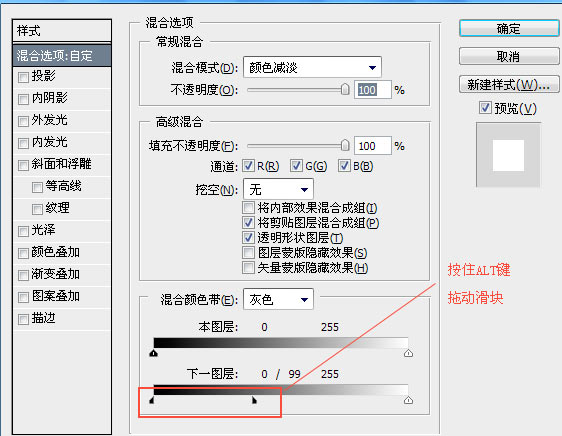
5 将“副本”的图层混合模式由正常变为“颜色减淡”,这个时候画面上仅仅显示很少的黑色部分。
6 最后一步,对 副本 图层执行 滤镜——其他——最小值,设置1像素,确定。
提示:很多人在这一步的做法是 使用高斯模糊,其实效果不如最小值滤镜好,这个可以根据个人偏好来设定。
效果如图:

思考:这是一个很有趣的效果,但是很多人,应该说极大多数人学到这里基本就停止了,不会去思考为什么。但往往真正的原理就是在你的追究下得到掌握的。我们不妨在设计的过程中多多看一看颜色简单模式的条纹图,虽然枯燥,但是的确又有它的妙处。
素材来自同学的照片,虽然拍的不太好,但是本文要表达的意思已经到了。